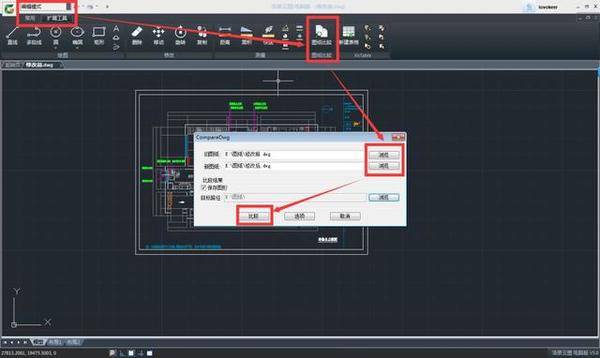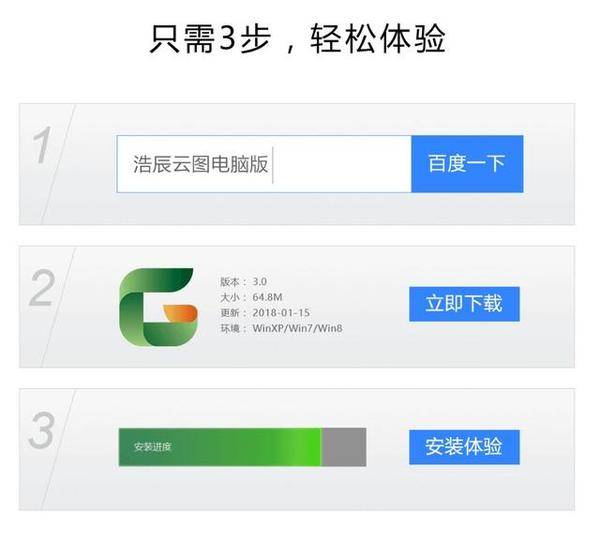这么神奇!1秒完成CAD图纸对比
时间:2018-03-29 11:13 作者:图纸之家 点击:次
说到找不同,你首先想到的是什么?类似于《大家来找茬》这样的游戏是不是?不知道小时候有多少小伙伴被类似的游戏所吸引,但是说句比较容易挨揍的话,我对这款游戏完全不感冒。
或许是我天生就不适合这类游戏,感觉特别没意思,两张相似度极高的图,在那里看来看去,对比来对比去,看的眼睛都花了,还是没看出来有什么不同。也完全不明白找出来了能说明什么,或许这就是所谓的吃不到葡萄说葡萄酸吧!
上面的只是游戏,不想找就不玩了,没什么影响,可是在工作中,我们也会遇到类似找不同的时候。设计师发过来一张图纸,备注:根据你们的建议已经将图纸修改好了,这是改过的新图纸。
这种状况是我的工作常态,可在以前的我是最害怕遇到这种情况的,因为这就意味着我要根据修改意见一条一条的在图纸上核对,对于一个本身就不喜欢玩找不同的我来说,这简直就是磨难。
后来呢,我学聪明了,我想到一个新方法:将旧图纸复制粘贴到新图纸中,然后将旧图纸的颜色全部改为白色,将新图纸的颜色全部改为红色,再移动新图纸,使其和旧图纸重合,没有被改动的部分,将全部重合成为红色,如果有不一样的地方就会立马显示出来,如下图。
图纸中其他的部分都是一样的,只有下方的字一个是四,一个是五,因此很明显的就看出来了。悄悄告诉我你是不是也用过这种方法?是不是觉得这种比上面那种对照的方法好多了?
说句实话,这种方法其实也比较麻烦,因为要先更改图纸的颜色,然后要复制粘贴移动等,但总归是比第一种好多了,当时的我还是能够接受的。
自从有了浩辰云图电脑版,就连这种方法我都接受不了了,因为在浩辰云图电脑版中有一种更为简洁的方法,分分钟就能找出图纸中的不同,那就是——图纸比较。
如上图,在浩辰云图电脑版中打开图纸,选择【编辑模式】下的【扩展工具】,点击界面上方菜单栏的【图纸比较】,在出来的对话框中点击右侧【浏览】,找到需要比较的旧图纸和新图纸,选好之后点击下方【比较】按钮,即可完成图纸的比较。
这里需要说明一下:在图纸比较中对话框中,点击【选项】,将会出现【比较设置选项】,在这里可以设置【比较精度】、【比较属性】以及查看【标记颜色】,不同的颜色代表不同的结果哦!如上图。
接下来我们举例说明:
在上面这张图纸,我们将其右边的踏步高160改为150,在添加上内墙两个字,并将其下方的标注3220删除。得到下面的图纸。
接下来我们看看在浩辰云图电脑版上经过图纸比较的结果。
旧图纸对比后结果:
灰色的部门就是未改变的,粉色是已改变的,红色是已删除的。
新图纸对比结果:
灰色的部分依然是未改变的,绿色的是已添加的,黄色的是已改变的。
肿么样?这种图纸对比的方法是不是既简单快速又精准无误呢?秒杀前面两种图纸对比的方法,赶快下载浩辰云图电脑版来试试吧!还有更多实用又简便的功能等你哦!
转载请注明出自别墅设计网:https://tuzhizhijia.com/ 千套别墅设计带别墅图片